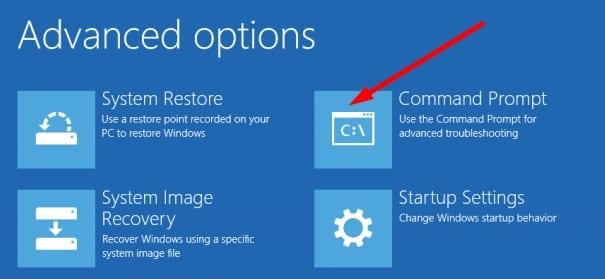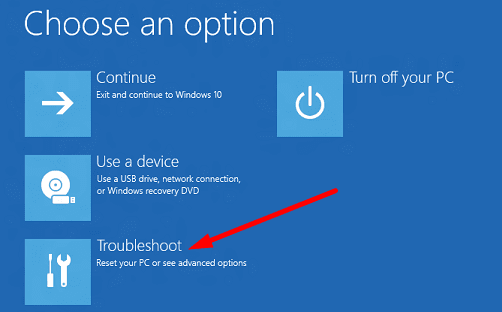Ο υπολογιστής σας μπορεί μερικές φορές να κολλήσει στην οθόνη "Επιλέξτε τη διάταξη του πληκτρολογίου σας". Απλώς δεν μπορείτε να επιλέξετε τίποτα στην οθόνη. Αυτό το ζήτημα παρουσιάζεται συνήθως όταν εκκινείτε το μηχάνημα μετά την εγκατάσταση μιας νέας έκδοσης των Windows. Ας διερευνήσουμε τι μπορείτε να κάνετε για να διορθώσετε αυτό το πρόβλημα.
Πώς να απαλλαγείτε από το βρόχο "Επιλέξτε τη διάταξη πληκτρολογίου σας" στα Windows
⇒ Σημείωση : Τα παρακάτω βήματα αντιμετώπισης προβλημάτων ενδέχεται να χρειαστούν λίγο χρόνο για να ολοκληρωθούν. Ορισμένα από αυτά απαιτούν τη χρήση μονάδας flash USB.
Αφαιρέστε όλα τα περιφερειακά και επαναφέρετε σε προηγούμενη έκδοση λειτουργικού συστήματος
Πατήστε παρατεταμένα το κουμπί τροφοδοσίας για περίπου πέντε δευτερόλεπτα για να εκτελέσετε σκληρό τερματισμό λειτουργίας.
Ελέγξτε ξανά για ενημερώσεις.
Εάν το σφάλμα επιμένει, πραγματοποιήστε τρεις επαναφορές μέσω του κουμπιού λειτουργίας.
Στην τρίτη επανεκκίνηση, τα Windows θα πρέπει να εκκινήσουν στο Περιβάλλον αποκατάστασης .
Επιλέξτε Αντιμετώπιση προβλημάτων και κάντε κλικ στις Επιλογές για προχωρημένους .
Επιστρέψτε στην προηγούμενη έκδοση των Windows.
Κάντε μια επαναφορά
Στην οθόνη « Επιλέξτε τη διάταξη του πληκτρολογίου σας », επιλέξτε το πληκτρολόγιό σας.
Ελέγξτε εάν υπάρχει μια επιλογή στην οθόνη που λέει Έξοδος και συνεχίστε στην Επαναφορά των Windows . Επιλέξτε το.
Εάν η επιλογή δεν είναι ορατή, μεταβείτε στην Αντιμετώπιση προβλημάτων και επιλέξτε Γραμμή εντολών .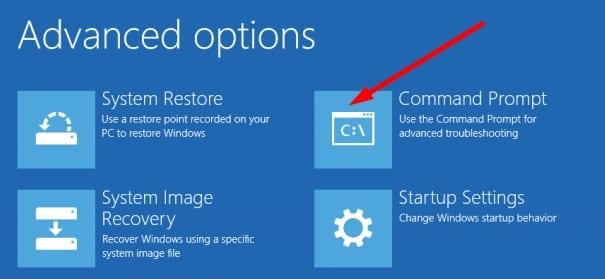
Πληκτρολογήστε την εντολή bcdedit και πατήστε Enter.
Αγνοήστε την καταχώρηση {bootmgr}. Μεταβείτε στην καταχώρηση του Windows Boot Loader και σημειώστε το γράμμα της μονάδας δίσκου.
Εισαγάγετε το γράμμα της μονάδας δίσκου και πατήστε Enter. Για παράδειγμα, εάν το λειτουργικό σύστημα είναι εγκατεστημένο στη μονάδα δίσκου C, πληκτρολογήστε C: και πατήστε Enter.
Εισαγάγετε την ακόλουθη εντολή: copy \Windows.old\Windows\System32\OOBE\SetupPlatform\SetupPlatform.exe \$WINDOWS.~BT\Sources
Περιμένετε μέχρι να εμφανιστεί στην οθόνη το μήνυμα « 1 αρχείο(α) αντιγράφηκαν» .
Πληκτρολογήστε exit και πατήστε Enter.
Η οθόνη "Επιλογή επιλογής " θα πρέπει τώρα να είναι ορατή.
Πατήστε Συνέχεια και μετά Έξοδος και συνεχίστε στην Επαναφορά των Windows .
Ο υπολογιστής σας θα επανεκκινήσει και στη συνέχεια θα επαναφέρει την προηγούμενη έκδοση του λειτουργικού συστήματος.
Μην ελέγχετε ξανά για ενημερώσεις. Περιμένετε έως ότου τα Windows σας ειδοποιήσουν ότι υπάρχει νεότερη έκδοση λειτουργικού συστήματος διαθέσιμη για λήψη.
Κάντε μια επιτόπια αναβάθμιση
Αποκτήστε μια μονάδα USB 16 GB και μεταβείτε στον ιστότοπο λήψης λογισμικού της Microsoft σε έναν δεύτερο υπολογιστή.
Κατεβάστε το εργαλείο δημιουργίας πολυμέσων στη μονάδα USB.
Επιλέξτε Δημιουργία μέσων εγκατάστασης για άλλον υπολογιστή .
Επιλέξτε τη γλώσσα, την έκδοση και την αρχιτεκτονική του λειτουργικού σας συστήματος.
Ακολουθήστε τα βήματα που εμφανίζονται στην οθόνη για να προσθέσετε τα μέσα εγκατάστασης στη μονάδα USB.
Εκκινήστε το προβληματικό μηχάνημα σε λειτουργία ανάκτησης.
- Πατήστε τα πλήκτρα Windows και L , επιλέξτε το κουμπί λειτουργίας και πατήστε Shift για επανεκκίνηση του υπολογιστή σας. Περιμένετε έως ότου γίνει επανεκκίνηση του υπολογιστή σας στο περιβάλλον αποκατάστασης των Windows (WinRE).
- Εναλλακτικά, μπορείτε να πατήσετε το κουμπί τροφοδοσίας για πέντε δευτερόλεπτα για να επανεκκινήσετε σκληρά το μηχάνημά σας. Κάντε το τρεις φορές για να μπείτε στη λειτουργία ανάκτησης.
Όταν σας ζητηθεί να επιλέξετε μια επιλογή, επιλέξτε Αντιμετώπιση προβλημάτων .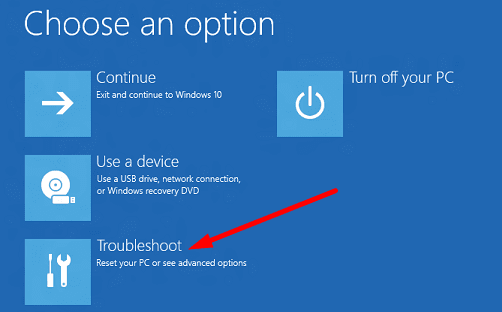
Επιλέξτε Command Prompt και πληκτρολογήστε C: στο παράθυρο CMD.
Μετονομάστε το φάκελο Windows.old με τη βοήθεια αυτής της εντολής: Ren Windows.old Windows.old.bak.
Έξοδος από τη γραμμή εντολών.
Στην οθόνη Επιλογή επιλογής , επιλέξτε Χρήση άλλου λειτουργικού συστήματος .
Επιλέξτε την επιλογή Windows 10 σε τόμο X και περιμένετε μέχρι ο υπολογιστής σας να φορτώσει την επιφάνεια εργασίας.
Εάν λάβετε επιπλέον μηνύματα σφάλματος, κλείστε τα.
Εκκινήστε τη Διαχείριση εργασιών , επιλέξτε Αρχείο και, στη συνέχεια, Εκτέλεση νέας εργασίας .
Επιλέξτε Δημιουργία αυτής της εργασίας με δικαιώματα διαχειριστή και κάντε κλικ στο Περιήγηση .
Τώρα, τοποθετήστε το USB με το μέσο εγκατάστασης.
Εκτελέστε το αρχείο setup.exe και εγκαταστήστε τα Windows.
Όταν σας ζητηθεί να επιλέξετε αυτό που θέλετε να διατηρήσετε, επιλέξτε Όλα .
Περιμένετε μέχρι να ολοκληρωθεί η διαδικασία εγκατάστασης. Συνδεθείτε στον λογαριασμό σας και ελέγξτε αν όλα λειτουργούν σωστά.
Παρεμπιπτόντως, μπορείτε να επαναφέρετε τα αρχεία σας από τον παλιό φάκελο Windows.old.bak.
Επισκευάστε το Master Boot Record σας
Τοποθετήστε τη μονάδα USB με δυνατότητα εκκίνησης των Windows 10 στον υπολογιστή σας και επανεκκινήστε την.
Επιλέξτε το Μενού αποκατάστασης και, στη συνέχεια, επιλέξτε Αντιμετώπιση προβλημάτων .
Μεταβείτε στις Επιλογές για προχωρημένους και επιλέξτε Γραμμή εντολών .
Εκτελέστε τις ακόλουθες εντολές (υποθέτοντας ότι έχετε εγκαταστήσει το λειτουργικό σύστημα στη μονάδα δίσκου C):
- bootrec /fixmbr
- bootrec /fixboot
- bootrec /rebuildbcd
- bcdboot c:\windows /sc:
- chkdsk c: /f
Κάντε επανεκκίνηση του υπολογιστή σας και ελέγξτε εάν το πρόβλημα έχει λυθεί.
συμπέρασμα
Εάν ο υπολογιστής σας με Windows κόλλησε στην οθόνη "Επιλέξτε τη διάταξη του πληκτρολογίου σας", αφαιρέστε όλα τα περιφερειακά και ελέγξτε ξανά για ενημερώσεις. Επιπλέον, προσπαθήστε να επιστρέψετε σε μια προηγούμενη έκδοση του λειτουργικού συστήματος. Εάν δεν μπορείτε να κάνετε επαναφορά, κάντε μια επιτόπια αναβάθμιση και επιδιορθώστε το Master Boot Record. Καταφέρατε να διορθώσετε το πρόβλημα; Ενημερώστε μας στα σχόλια παρακάτω.